كيفية تصغير حجم ملف الصورة
في السابق ، كتبت مقالًا حول كيفية تقليل حجم ملف الصورة باستخدام خيار البريد الإلكتروني المدمج في Explorer أو باستخدام برنامج سطح مكتب يسمى Image Resizer لنظام التشغيل Windows(Windows) . هذه خيارات جيدة ، ولكن هناك عدة طرق أخرى يمكنك اتباعها لتحسين الصورة. أيضًا ، ستخبرك الكثير من مواقع الويب باستخدام الرسام(Paint) ، لكنني وجدت أنها ليست طريقة جيدة لأن الصور تبدو أسوأ بكثير.
أولاً ، من المهم أن نفهم أن بعض الأساليب المستخدمة لتقليل حجم الصورة ستؤدي إلى انخفاض جودة الصورة ، وهو ما قد يكون مناسبًا لموقع ويب ، ولكن ليس للطباعة. يحدث هذا عادة عند تغيير دقة الصورة ، لنقل من 2560 × 1440 إلى 1920 × 1080.
طريقة أخرى لتقليل حجم الصورة هي ضغط الصورة. هناك نوعان من الضغط: بدون فقدان أو فقدان. سيقلل الضغط بدون فقدان حجم الصورة دون فقد بكسل واحد من الملف الأصلي . (Lossless)فقدان(Lossy) يعني أنه سيتم فقد بعض البيانات.
أخيرًا ، يُحدث تنسيق الصورة أيضًا فرقًا كبيرًا في حجم الملف. من المحتمل أن تكون الصورة العادية التي تلتقطها من الكاميرا صورة JPG لأن ذلك يعمل جيدًا من حيث الضغط. ومع ذلك ، فإن الصور ذات الألوان القليلة (256 لونًا أو أقل) ستكون أصغر كثيرًا إذا كنت تستخدم GIF . PNG هو تنسيق غير ضياع يمكن ضغطه بشدة. إنه يعمل بشكل جيد لرسومات الويب والصور المعقدة.

في هذه المقالة ، أقدم بعض الأمثلة مع لقطات شاشة لضغط صورة باستخدام تنسيقات متعددة حتى تتمكن من رؤية الاختلافات في الحجم والجودة.
كيفية تقليل حجم الصورة
لنبدأ بالحديث عن كيفية تقليل حجم الصورة دون فقدان الجودة. سيعطيك هذا أصغر ملف مع الحفاظ على الجودة الأصلية للصورة. من الواضح أن استخدام الضغط مع فقد البيانات سيمنحك ملفات أصغر بكثير ، كما سترى في الأمثلة أدناه ، لكنك ستفقد بعض الجودة.
التنسيق والضغط
أولاً ، لنبدأ برسم ملون مسطح. على سبيل المثال ، لقد التقطت للتو لقطة شاشة لموقع HDG (600 × 319) نظرًا لأنه يحتوي على ألوان قليلة وليست معقدة. فيما يلي أحجام الملفات بتنسيقات مختلفة دون أي ضغط:
ملف GIF الأصلي: 27 كيلوبايت
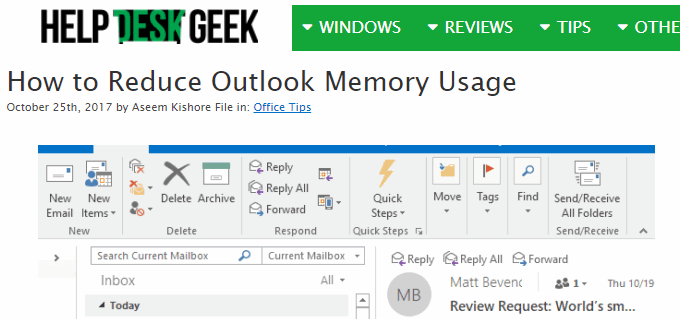
الأصل JPEG: 67 كيلوبايت

PNG الأصلي: 68 كيلوبايت

كما ترى ، فإن ملفات PNG و GIF هي بالتأكيد أكثر وضوحًا من ملفات JPEG . كما ذكرنا سابقًا ، تعد JPEG أفضل للتصوير الفوتوغرافي. يعمل GIF(GIF) هنا بشكل جيد حيث يبلغ 27 كيلو بايت فقط مقارنة بـ PNG ، وهو 68 كيلو بايت. ومع ذلك ، من واقع خبرتي ، فإن ملفات PNG(PNGs) تنضغط بشكل أفضل إذا كان ضغطًا مع فقدان البيانات ولا تزال جودة الصورة جيدة جدًا.
عندما قمت بضغط الصور الثلاثة بدون فقدان البيانات ، تم تقليل حجم صور JPG و PNG فقط ، ولكن ليس كثيرًا. ذهب PNG إلى 45 كيلوبايت وذهب JPG إلى 58 كيلوبايت. عندما أجريت ضغطًا مع فقدان البيانات ، كانت أرقام PNG هي الأكثر إثارة للإعجاب.
ملف GIF بالفقدان: 22 كيلو بايت

فقدان JPEG: 50 كيلو بايت

Lossy PNG: 23 كيلوبايت
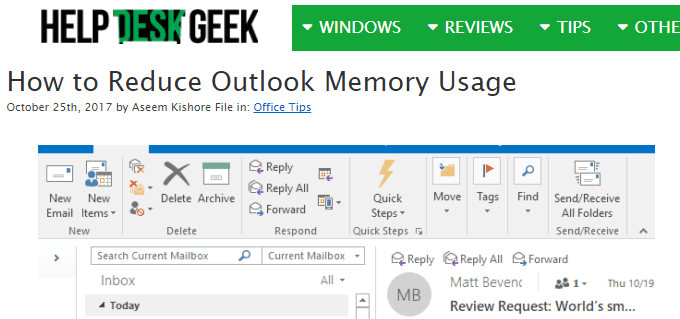
كما ترى ، تبدو PNG هي الأفضل وهي أكبر بـ 1 كيلوبايت فقط من GIF ! لهذا السبب أستخدم صور PNG على هذا الموقع لمعظم لقطات الشاشة الخاصة بي. عادةً ما يكون تنسيق JPEG(JPEG) دائمًا أفضل للصور الفوتوغرافية التي تحتوي على الكثير من الألوان. لكن تذكر أن JPG هي 16 بت فقط ، في حين أن PNG 24 بت ، لذا JPG تدعم ملايين الألوان ، لكن PNG تدعم ألوانًا غير محدودة.
تم تقليل حجم GIF بمقدار 5 كيلوبايت فقط ، ولكن في نفس الوقت فقد الكثير من الجودة. لم يتم ضغط JPG كثيرًا ، لكن JPG لا (JPG)تنضغط(JPGs) عادةً كما تفعل PNG(PNGs) .
يمكنك استخدام تطبيق الصور لتغيير تنسيق صورة لمعرفة الحجم الأصغر. للضغط ، أوصي باستخدام الأدوات عبر الإنترنت لأنها تقوم بعمل رائع. أنا شخصياً أستخدم Kraken.io لمواقع الويب الخاصة بي ، ولكن هناك مواقع أخرى جيدة مثل TinyPNG و Optimizilla .
تغيير دقة الصورة
الطريقة الرئيسية لتقليص الصورة هي تقليل دقة الصورة. إذا كان لديك ملف بحجم 4000 × 2500 ، فإن تقليل الحجم إلى 2000 × 1250 سيجعل الملف نصف الحجم. من الواضح أنك ستفقد جزءًا كبيرًا من الصورة الأصلية في البيانات ، ولكن اعتمادًا على الغرض الخاص بك ، قد لا يكون ذلك مهمًا.

سيكون لكل برنامج لتحرير الصور طريقة لتغيير الصورة أو تغيير حجمها. هنا يمكنك تغيير العرض / الارتفاع أو الدقة ، والتي تكون عادةً نقاط لكل بوصة ( DPI ) أو بكسل لكل بوصة ( PPI ). اقرأ هذا المقال الرائع عن الفرق بين DPI و PPI(difference between DPI and PPI) . لأي شيء على الويب ، ما عليك سوى القلق بشأن البكسل وليس النقاط. ستؤثر النقاط(Dots) على الصور المطبوعة فقط.
لذلك ، على سبيل المثال ، يمكن أن يحتوي موقع الويب الخاص بي على صور يصل عرضها إلى 680 بكسل فقط. لذلك(Therefore) ، أقوم دائمًا بتغيير حجم الصورة إلى 680 بكسل أو أقل قبل تحميلها لأنه بخلاف ذلك سيقوم WordPress بتغيير حجمها إلى 680 بكسل بالنسبة لي ، لكن حجم الملف سيكون أكبر مما يجب أن يكون.
إذا كنت ترغب في فهم المزيد عن رقم 72 بكسل / بوصة وخيار إعادة التشكيل ، تحقق من هذا المنشور الممتاز(excellent post) الذي يحتوي على تفاصيل رائعة.
تغيير عمق اللون / الوضع
في المثال أعلاه ، إذا كانت لديك صورة بألوان قليلة فقط ، فلن تحتاج إلى استخدام تنسيق صورة يدعم ملايين الألوان. في مثال صفحة الويب الخاصة بي ، يحتاج GIF فقط إلى دعم الألوان المفهرسة و 8 بت / قناة.(Indexed)

يمكنك اختيار لون RGB و 16 بت / قناة ، لكن الصورة ستبدو متشابهة تمامًا ، لكن بحجم ملف أكبر. يمكنك قراءة المزيد حول أوضاع الألوان(colors modes) هذه على موقع Adobe على الويب. بالإضافة إلى Photoshop ، تتيح لك معظم برامج تحرير الصور أيضًا تغيير عمق / وضع اللون للصورة.
قص الصوره
طريقة أخرى سهلة لتقليل حجم الصورة هي ببساطة اقتصاصها! ستتم إزالة أي شيء تم اقتصاصه من الصورة. بغض النظر عن الصورة التي لديك ، يمكنك عادةً اقتصاصها قليلاً على الأقل ، مما سيساعد بالتأكيد في تقليل الحجم.
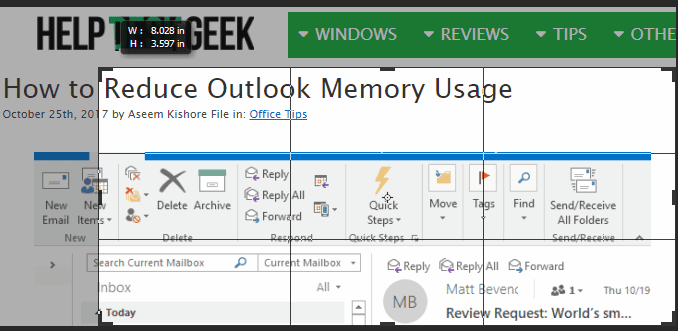
ولاحظ أنه ليس من الضروري أن يكون المحصول هو المحصول المعتاد حيث تقطع الأشياء من أعلى / أسفل أو من اليسار / اليمين. يحتوي محرر SnagIt(SnagIt Editor) ، أحد مفضلاتي ، على أداة قطع تتيح لك قص أجزاء من الصور من منتصف الصورة أفقيًا أو رأسيًا. يكون هذا مفيدًا في كثير من الأحيان أكثر مما تعتقد. إليك مثال حيث يتعين عليّ تضمين لقطة شاشة لقائمة " ابدأ(Start) " أثناء كتابة أمر.

كان حجم الملف أعلاه في الأصل 22 كيلو بايت. بدلاً من استخدام ذلك ، قمت بقص الجزء الأوسط ، الذي لم أكن بحاجة إليه كما هو موضح أدناه.

حجم الملف الجديد هو 9 كيلو بايت فقط! كل ذلك دون القيام بأي ضغط أو تغيير تنسيق الملف. بمجرد ضغطه ، قمت بخفضه إلى 4.4 كيلوبايت فقط. لذا فإن القص طريقة مهمة لتقليل حجم الصورة.
نأمل أن تكون قد قللت حجم صورتك وتعلمت قليلاً عن كيفية عمل الصور الرقمية على طول الطريق! إذا كان لديك أي أسئلة ، فلا تتردد في التعليق. يتمتع!
Related posts
تصدير ومسح وزيادة حجم سجلات الأحداث في Windows
كيفية عرض حجم علب بريد المستخدم في Exchange 2007
مراجعة الكتاب - دليل How-To Geek لنظام التشغيل Windows 8
تثبيت ملحقات GIMP: دليل إرشادي
كيفية تنزيل مثبت Google Chrome Offline (مستقل)
8 من أفضل الأفكار التقنية للتعامل مع العزلة الذاتية
كيف تدخل SSH أو SFTP إلى Raspberry Pi الخاص بك
كيف تصنع الكمبيوتر المحمول الخاص بك
كيفية تحويل ملفات IMG إلى ISO
أنشئ تطبيق Gmail لسطح المكتب مع عملاء البريد الإلكتروني الثلاثة هؤلاء
كيفية إعداد الصفحات الرئيسية في Adobe InDesign CC
كيفية تعطيل مفتاح الويندوز
كيفية استخدام جهاز Chromebook كشاشة ثانية
أفضل 6 إعدادات للكاميرا لصور القمر
كيفية إجراء اختبار إجهاد وحدة المعالجة المركزية
كيفية تحديث Raspberry Pi
كيف ترى الصفحات والملفات المخزنة مؤقتًا من المستعرض الخاص بك
كيفية عمل نموذج قابل للتعبئة في محرر مستندات Google باستخدام الجداول
كيفية تحويل جهاز الكمبيوتر الخاص بك إلى خادم وسائط DLNA
كيفية إنشاء فريق في Microsoft Teams
